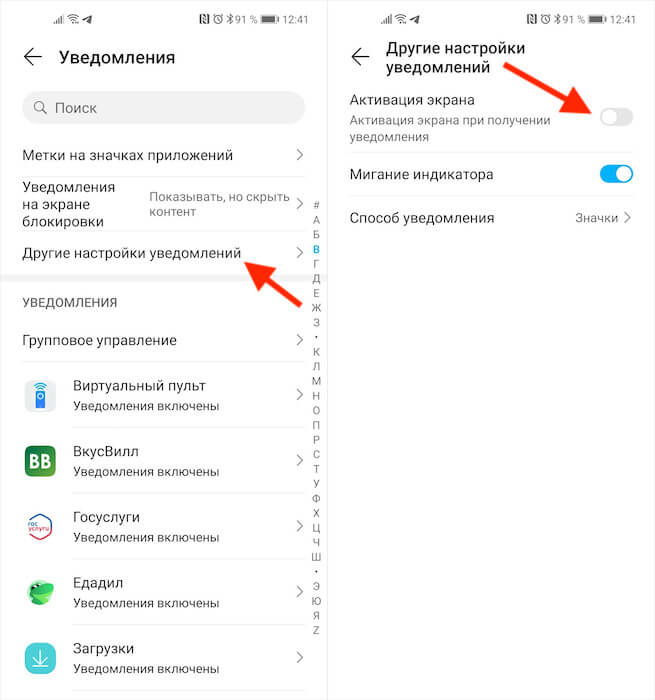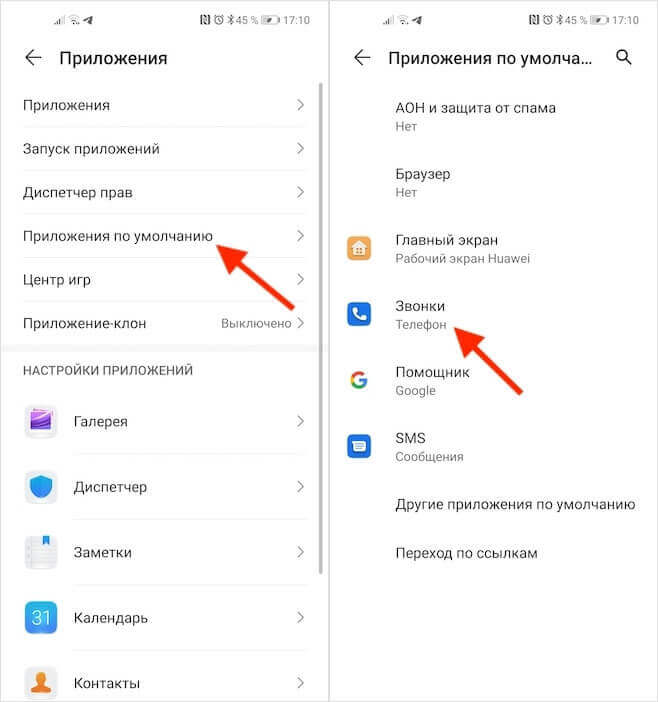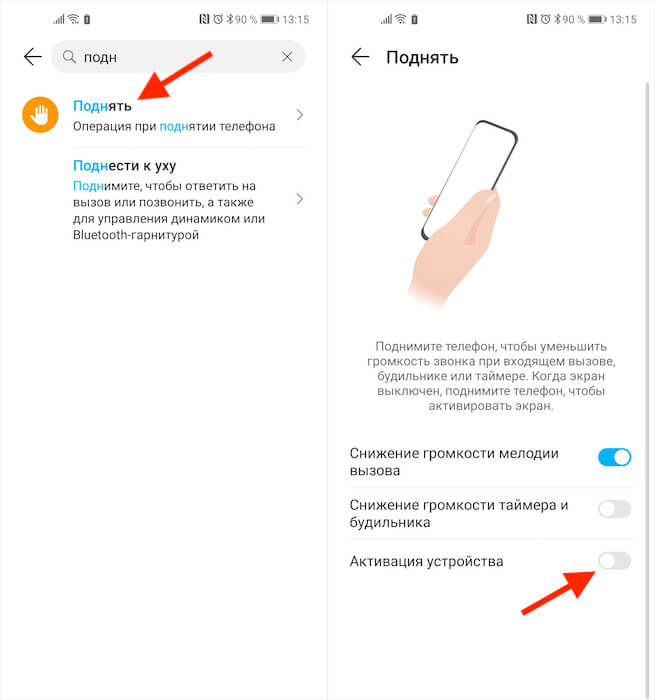включается экран при поднятии телефона
Новый способ включения экрана телефона Samsung: при поднятии.

Оказалось, что смартфоны, имея в своём арсенале полный набор всевозможных датчиков, в некоторых вопросах уже начали «понимать» своего хозяина. Например, телефон сактивирует свой экран, как только вы возьмёте его свои руки, или не позволит погаснуть дисплею до тех пор, пока вы будете на него смотреть. И таких услужливых новшеств с выходом новых серий смартфонов становится всё больше и больше.
А как подключить службу включения экрана смартфона Samsung при его поднятии или извлечения из кармана?
Самым слабым звеном современных телефонов стали его механические кнопки, которые при интенсивной эксплуатации устройства первыми выходят из строя. Поэтому разработчики мобильных телефонов заменили «физические» кнопки на «неизнашиваемые» сенсорные. И сейчас на корпусе смартфона осталось только три кнопки, самая главная из которых – кнопка питания, без которой пока ну никак не получается.
Поэтому чтобы продлить жизнь мобильного устройства и чтобы по возможности меньше «нажимать» на кнопку питания, производители предложили ряд решений, которые позволяют обойтись без её нажатия.
Ранее нами уже был описан способ включения экрана смартфона Samsung Galaxy без нажатия кнопки питания. Для перехода к статье «Как без кнопки питания активировать экран смартфона Samsung.» нажмите здесь.
Чтобы продлить срок эксплуатации смартфона используйте службы активации экрана без нажатия кнопки питания.
Далее мы опишем второй способ активации экрана смартфона при поднятии его со стола или при извлечении его из кармана на примере редакционного смартфона Samsung Galaxy A50, работающего под Операционной Системой Android 10 One UI 2.
Инструкция по подключению службы включения экрана при поднятии телефона Samsung.
1. Запускаем приложение Настройки телефона.
2. На основной странице Настроек телефона заходим в раздел «Дополнительные функции».

3. Далее в разделе «Дополнительные функции» заходим в подраздел «Движения и жесты».

4. В подразделе «Движения и жесты» включаем переключатель пункта «Включение при поднятии»

5. После этого, чтобы активировать экран без кнопки питания, будет достаточно поднять телефон со стола или извлечь его из кармана.

Телефон включается сам по себе. Что делать
Современные смартфоны, безусловно, очень функциональны и автономны. Они могут самостоятельно выполнять многие операции, которые аппараты 5- и уж тем более 10-летней давности выполнить не смогли бы ни при каких обстоятельствах. Другое дело, что иногда смартфоны начинают вести себя слишком уж самостоятельно, идя вразрез с требованиями самих пользователей. В таких случаях становится неважно, что именно он сделал – просто включился сам по себе или начал нажимать на экранные кнопки.
Телефон включается сам по себе? Ничего страшного, это поправимо
О самопроизвольных нажатиях смартфоном на экран поговорим как-нибудь в следующий раз, а пока остановимся на самопроизвольных включениях. Тем более что в некоторых случаях это может оказаться куда более критичным видом самодеятельности вашего аппарата. Ведь никогда не знаешь, кто окажется рядом в этот момент и что он сможет увидеть.
Как отключить активацию экрана от уведомлений
Скорее всего, под самопроизвольными включениями большинство пользователей подразумевают именно активацию экрана, который загорается сам по себе. Но ведь иногда смартфон и просто может включиться без вашего желания. Как правило, это происходит при подключении смартфона к источнику электропитания.
Причём неважно, заряжен он или нет. Чаще всего если вы подключили телефон к розетке в выключенном состоянии, он включится. Такова природа современных устройств, и бесполезно пытаться как-либо с ней бороться. Просто свыкнитесь с тем, что подача электропитания на аккумулятор принудительно активирует её.
Но ведь бывает и такое, что экран загорается сам по себе. На это может быть несколько причин – от пропущенных уведомлений и звонков до активной функции raise to wake up, о существовании которой многие даже не догадываются. Но обо всём по порядку.
С уведомлениями разобраться совсем просто:
Отключите функцию активации экрана при поступлении входящих уведомлений
Как настроить звонилку от Гугл
Но одно дело уведомления, и другое дело входящие вызовы. На некоторых смартфонах звонки из чёрного списка не блокируются, а проходят как бы в фоновом режиме. То есть в момент самого вызова вы ничего не видите, но когда вызывающий абонент кладёт трубку, экран вашего смартфона может включиться сам по себе, свидетельствуя об этом событии.
К сожалению, исправить эту проблему можно только путём замены приложения звонилки, которая будет не скрывать звонки из чёрного списка, а по-настоящему их блокировать Для себя, например, я выбрал приложение «Телефон» от Google. Подробнее о нём я рассказывал в этой статье – обязательно почитайте, там много полезного и интересного.
Замените приложение «Телефон», чтобы по-настоящему блокировать звонки
Экран включается, когда поднимаешь телефон со стола
Ну, и последняя из наиболее распространённых причин самопроизвольной активации экрана – это работа режима raise to wake up. Проще говоря, это функция, которая принудительно активирует смартфон, когда вы берёте его в руки. Считается, что так он сразу будет готов к тому, чтобы начать им пользоваться. Особенно это актуально на устройства с поддержкой распознавания лиц – так он быстрее разблокируется и переносит вас на рабочий стол.
Однако нравится этот режим далеко не всем из-за большого количества ложных срабатываний. Поэтому логично его просто отключить:
Запретите телефону включаться при его поднятии
С этого момента экран вашего устройства не будет активироваться принудительно без вашего ведома, когда вы будете поднимать его со стола или доставать из кармана. Это не только перестанет раздражать вас самопроизвольными включениями, но и позволит сэкономить ресурс аккумулятора, а значит, и продлить время автономной работы смартфона.
Новости, статьи и анонсы публикаций
Свободное общение и обсуждение материалов
Для многих смартфоны стали сочетанием отличной камеры и хранилища для мемов. Особенно, если установлена автоматическая загрузка изображений их мессенджеров. В этом случае из больших чатов весь хлам летит в хранилище и моментально его забивает, сколько бы памяти не было в телефоне. Не удивительно, что в таком случае дубликатов становится слишком много и с ними надо как-то бороться. Я лично помогал паре друзей чистить их телефоны и это освобождало около 10 ГБ памяти. Все это можно делать руками, но это не всегда просто. Для решения задачи созданы неплохие приложения для оптимизации хранилища. Они не только удаляют дубликаты, но и имеют много сопутствующих функций, включая облачные хранилища и системы очистки кэша. Вот лучшие из них для Android.
Instagram уже давно перекочевал из простого приложения по обмену фотографиями в средство для заработка денег. Многие крупные блогеры имеют контракты со знаменитыми компаниями и занимаются их раскруткой. После просмотра контента от знаменитостей волей-неволей задумываешься о том, чтобы не ударить в грязь лицом. Качество снимков должно быть если не на таком же уровне, то хотя бы стремящимся к ним. Специально для того, чтобы ваши снимки казались еще лучше, а качество сториз не вызывало реакции «вырвиглаз», мы сделали для вас подборку лучших приложений для работы с контентом в Инстаграм.
[Вопросы] при поднятии телефона экран загорается, как отключить эту функцию?
| В выключенном состоянии телефона, при поднятии гаджета, экран загорается, жутко не удобно. Подскажите пожалуйста, как отключить эту функцию. |
надо отключить в настройках блокировка экрана 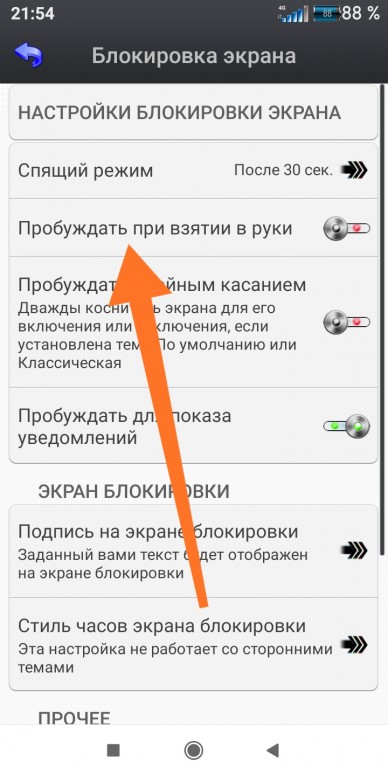 |
IMG_20200109_215444.jpg (208.93 KB, Downloads: 0)
2020-01-10 02:55:43 Upload
Mi Comm APP
Получайте новости о Mi продукции и MIUI
Рекомендации
* Рекомендуется загружать изображения для обложки с разрешением 720*312
Изменения необратимы после отправки
Cookies Preference Center
We use cookies on this website. To learn in detail about how we use cookies, please read our full Cookies Notice. To reject all non-essential cookies simply click «Save and Close» below. To accept or reject cookies by category please simply click on the tabs to the left. You can revisit and change your settings at any time. read more
These cookies are necessary for the website to function and cannot be switched off in our systems. They are usually only set in response to actions made by you which amount to a request for services such as setting your privacy preferences, logging in or filling in formsYou can set your browser to block or alert you about these cookies, but some parts of thesite will not then work. These cookies do not store any personally identifiable information.
These cookies are necessary for the website to function and cannot be switched off in our systems. They are usually only set in response to actions made by you which amount to a request for services such as setting your privacy preferences, logging in or filling in formsYou can set your browser to block or alert you about these cookies, but some parts of thesite will not then work. These cookies do not store any personally identifiable information.
These cookies are necessary for the website to function and cannot be switched off in our systems. They are usually only set in response to actions made by you which amount to a request for services such as setting your privacy preferences, logging in or filling in formsYou can set your browser to block or alert you about these cookies, but some parts of thesite will not then work. These cookies do not store any personally identifiable information.
Поднятие для активации, или как автоматически включать экран iPhone, когда берешь его в руки
Начиная с iOS 10 смартфоны Apple получили функцию Поднятие для активации (Raise to wake), которая позволяет «разбудить» экран iPhone, когда пользователь возьмет его в руки.
На каких iPhone работает Поднятие для активации?
Увы, но оценить достоинства функции «Поднятие для активации» смогут владельцы только ограниченного числа моделей гаджетов, поддерживающих iOS 10 (и более новых версий ПО).
Согласно официальной информации Apple, вышеописанный функционал доступен только на iPhone 6s и более новых устройствах. Купертиновцы не раскрывают причин столь существенного ограничения, однако у журналистов и экспертов есть свое мнение на этот счет.
Не исключено, что ограничение связано с наличием сопроцессора M9 (и выше), встроенным непосредственно в микрочип Apple А9. Таким процессором стали оснащать смартфоны Apple с выходом iPhone 6s. Именно благодаря ему цифровой помощник Siri на «яблочных» смартфонах текущего поколения всегда активен.
Как включить режим Поднятие для активации (Raise to wake)
1. Откройте приложение Настройки.
2. Перейдите в раздел Экран и Яркость.
3. Переведите переключатель Поднятие для активации в положение Вкл.
Как отключить включение экрана при поднятии самсунг?
Зайдите в настройки смартфона; Далее в раздел «Экран»; Затем, в зависимости от модели смартфона, выключите функции «Пробуждение двойным касанием», «Пробуждать при взятии в руки» или «Включение нажатием».
Как убрать включение экрана при поднятии?
Зайдите в настройки телефона, далее в раздел «Экран», промотайте экран вниз до самого конца. Там будлет нужная настройка — «Пробуждать при взятии в руки» (в разных переводах название функции может немного откличаться). Выключите эту функцию и проблемы больше не будет.
Как включить экран при поднятии?
Запускаем приложение Настройки телефона.
Как отключить поднятие для активации на андроид?
Чтобы включить или выключить функцию «Поднятие для активации», перейдите в меню «Настройки» > «Экран и яркость».
Как сделать чтобы айфон сам не включался?
Как отключить возможность включения экрана касанием на iPhone 11 Pro, iPhone 11, iPhone XS, iPhone XR и iPhone X
Как убрать автоматическую блокировку на айфоне?
Отключение автоблокировки через Настройки
Заходим в Настройки. Рисунок 2. Выбираем раздел «Экран и яркость». Теперь находим пункт «Автоблокировка», открываем его, и ставим галочку напротив опции «Никогда» (деактивация автоблокировки).
Как включить экран двойным Тапом?
— Открываем на смартфоне или планшете «Настройки». — В настройках выбираем пункт «Экран». — Возможно в настройках экрана нужно будет нажать пункт «Дополнительно» чтоб раскрыть дополнительные настройки экрана. — Для включения экрана функцией двойного тапа нужно активировать пункт «Включение нажатием».
Как включить экран айфона касанием?
Чтобы включить функцию «Помощь при касании», выполните указанные ниже действия.
Как отключить включение телефона при поднятии?
Зайдите в настройки смартфона; Далее в раздел «Экран»; Затем, в зависимости от модели смартфона, выключите функции «Пробуждение двойным касанием», «Пробуждать при взятии в руки» или «Включение нажатием».
Как отключить выключение экрана при двойном нажатии?
Нажмите «Жесты и кнопки» и прокрутите вниз до команды «Жесты». Выберите «Двойное нажатие» и дождитесь загрузки меню «Выбрать действие». Перейдите в «Ярлыки», затем нажмите «Спящий режим» и «Заблокировать экран».
Как отключить датчик приближения?
Как отключить датчик приближения на Андроиде?
Как отключить включение экрана при уведомлении Xiaomi?
Заходим в: Настройки—>Экран блокировки и отпечаток пальца. Выключаем пункт «Пробуждать устройство для показа уведомлений»
Как включить запись экрана на Samsung?
Откройте панель быстрой настройки, смахнув экран сверху вниз двумя пальцами. Смахните влево, затем нажмите и удерживайте Запись экрана (Screen recorder). Здесь вы увидите доступные опции.
Как снимать экран на самсунг?
2. Второй способ сделать снимок экрана Этот способ подойдет для смартфонов и планшетов Samsung с механической кнопкой Домой (в нижней части по центру). Чтобы сделать скриншот, одновременно нажмите и подержите одну-две секунды кнопки Домой и Питание.
Как сделать запись экрана на самсунг м31s?
Как записать экран в SAMSUNG Galaxy M31s?